-
-
-
-
Automatisches Anwenden von Windows-Updates mit Skriptaufgaben
-
Automatisches Sichern von Konfigurationssätzen mithilfe von WEM-APIs und Windows PowerShell
-
Konfigurieren des FSLogix-Profil-Containers mithilfe von WEM GPO
-
Konfigurieren des MSIX-App-Anfügens mithilfe von Skripts und externen Aufgaben
-
SMB-Freigaben für die Verwendung durch die Profile Management konfigurieren
-
Konfigurieren von Start- und Herunterfahrauslösern für Skriptaufgaben
-
Mit DaaS bereitgestellte, nicht domänengebundene Maschinen mit WEM verwalten
-
Schützen der Citrix Workspace-Umgebungen über die Prozesshierarchiesteuerung
-
Beheben von Problemen bei der VDA-Registrierung und beim Sitzungsstart mithilfe von Skriptaufgaben
-
Windows-Ereignisse als Auslöser verwenden, um Probleme bei der VDA-Registrierung zu erkennen
-
This content has been machine translated dynamically.
Dieser Inhalt ist eine maschinelle Übersetzung, die dynamisch erstellt wurde. (Haftungsausschluss)
Cet article a été traduit automatiquement de manière dynamique. (Clause de non responsabilité)
Este artículo lo ha traducido una máquina de forma dinámica. (Aviso legal)
此内容已经过机器动态翻译。 放弃
このコンテンツは動的に機械翻訳されています。免責事項
이 콘텐츠는 동적으로 기계 번역되었습니다. 책임 부인
Este texto foi traduzido automaticamente. (Aviso legal)
Questo contenuto è stato tradotto dinamicamente con traduzione automatica.(Esclusione di responsabilità))
This article has been machine translated.
Dieser Artikel wurde maschinell übersetzt. (Haftungsausschluss)
Ce article a été traduit automatiquement. (Clause de non responsabilité)
Este artículo ha sido traducido automáticamente. (Aviso legal)
この記事は機械翻訳されています.免責事項
이 기사는 기계 번역되었습니다.책임 부인
Este artigo foi traduzido automaticamente.(Aviso legal)
这篇文章已经过机器翻译.放弃
Questo articolo è stato tradotto automaticamente.(Esclusione di responsabilità))
Translation failed!
Automatisches Anwenden von Windows-Updates mit Skriptaufgaben
Als Administrator müssen Sie möglicherweise viele Geräte verwalten. Sie können in verschiedenen Domänen existieren und unterschiedliche Sicherheitsstufen oder Windows-Betriebssystemversionen haben. Diese Geräte rechtzeitig zu aktualisieren, um potenzielle Risiken zu vermeiden, kann eine mühsame Aufgabe sein. Um dieses Ziel zu erreichen, können Sie Folgendes tun:
-
Sammeln Sie Informationen im Zusammenhang mit Updates.
-
Führen Sie Vergleiche zwischen den gesammelten Informationen durch, um die Geräte zu identifizieren, auf denen Updates fehlen.
-
Wenden Sie nacheinander ein oder mehrere Updates auf relevante Geräte an.
Workspace Environment Management (WEM) bietet Ihnen eine Skriptaufgabenfunktion, die das Anwenden von Updates auf Ihre Geräte vereinfacht.
Sie müssen lediglich zwei Skriptaufgaben konfigurieren. Ein allgemeiner Arbeitsablauf sieht wie folgt aus:
-
Zwei Skripte vorbereiten und eine Datei erstellen
-
Fügen Sie zwei Skriptaufgaben hinzu
-
Konfiguration der beiden Skriptaufgaben
-
Bericht zur Aufgabenausführung anzeigen
Zwei Skripte vorbereiten und eine Datei erstellen
-
Bereiten Sie ein Skript vor, das verfügbare Updates überwacht.
$List = Get-Content \hyenvwemserver\share\hotfix.list $Applied = Get-HotFix | Select-Object -ExpandProperty HotFixID $ExitCode = 0 $List | ForEach-Object { if(-not ($Applied.Contains($\_))) { Write-Host $\_ $ExitCode = 1 } } Exit $ExitCode <!--NeedCopy--> -
Bereiten Sie ein anderes Skript vor, das Updates anwendet.
Param( [string]$consoleOutputPath ) $List = Get-Content $consoleOutputPath $List | ForEach-Object { Write-host "Installing hotfix: $\_" Get-WindowsUpdate -Install -KBArticleID $\_ } <!--NeedCopy--> -
Erstellen Sie eine Datei, die eine Liste von Updates enthält.
Hinweis:
Legen Sie diese Datei an einem Ort ab, auf den der WEM Agent zugreifen kann, z. B. in einem freigegebenen Pfad:
\\hyenvwenserver\share\hotfix.list.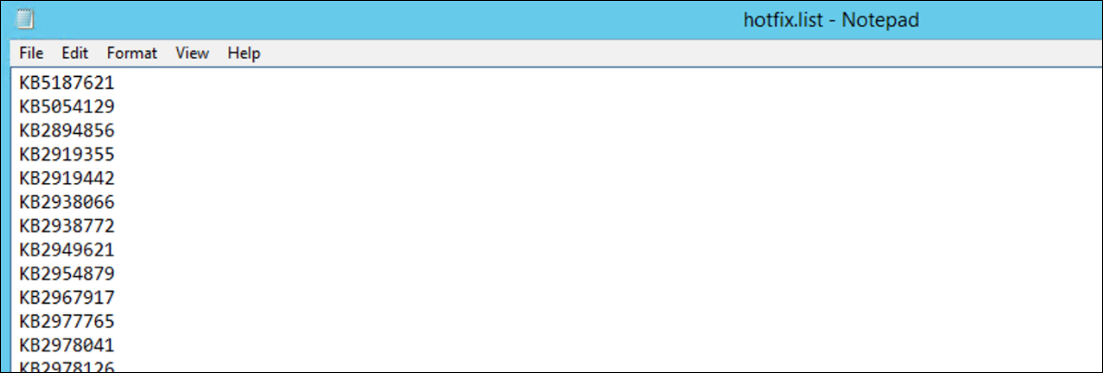
Fügen Sie zwei Skriptaufgaben hinzu
Die folgenden Informationen ergänzen die Anleitung unter Hinzufügen einer Skriptaufgabe. Um die beiden Skriptaufgaben zu erstellen, befolgen Sie die allgemeinen Anweisungen in diesem Artikel und beachten Sie dabei die folgenden Details.
Fügen Sie unter Webkonsole > Skriptaufgaben die beiden Skriptaufgaben hinzu.
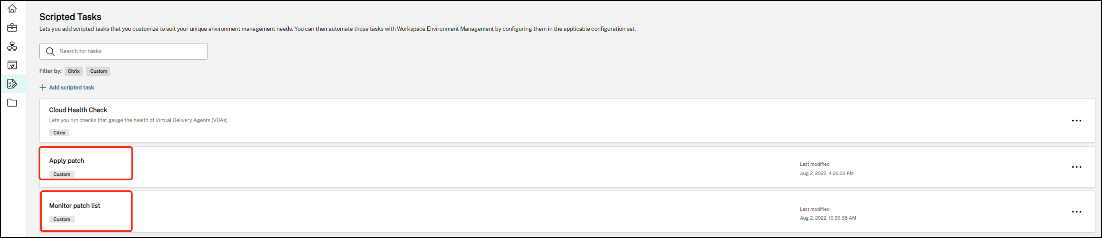
Konfiguration der beiden Skriptaufgaben
Die folgenden Informationen ergänzen die Anleitungen unter Konfigurieren einer Skriptaufgabe. Um die beiden Skriptaufgaben zu konfigurieren, befolgen Sie die allgemeinen Anweisungen in diesem Artikel und beachten Sie dabei die folgenden Details.
-
Gehen Sie zum entsprechenden Konfigurationssatz, navigieren Sie zu Einstellungen für Skriptaufgabenund konfigurieren Sie die Aufgabe “Updates anwenden”.
In diesem Beispiel ist die Aufgabe speziell wie folgt konfiguriert:
-
Wählen Sie Ja, um die Aufgabe zu aktivieren.
-
Deaktivieren Sie Verifizieren Sie die Signatur, bevor Sie die Aufgabe ausführen.
-
Erstellen Sie unter Trigger wie folgt einen geplanten Trigger.
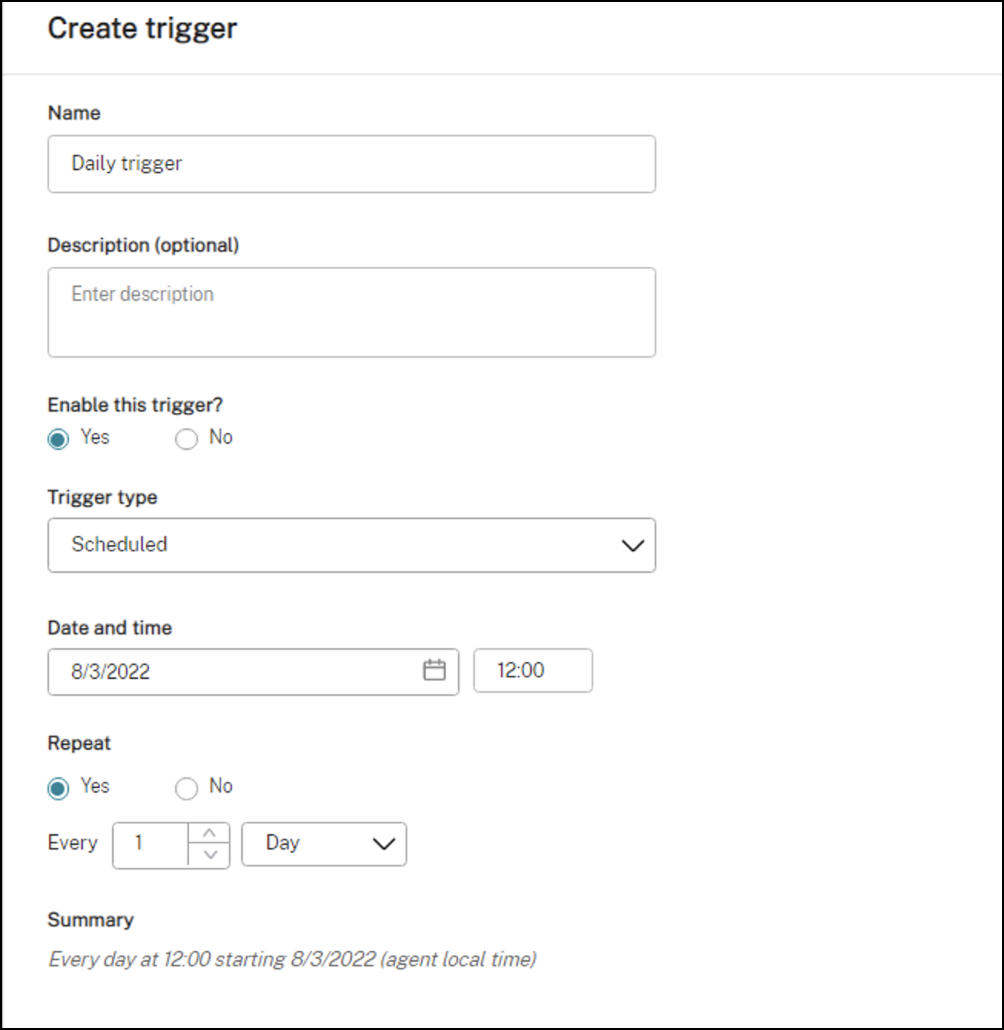
-
-
Konfigurieren Sie im selben Konfigurationssatz die Aufgabe “Updates überwachen”.
In diesem Beispiel ist die Aufgabe speziell wie folgt konfiguriert:
-
Wählen Sie Ja, um die Aufgabe zu aktivieren.
-
Deaktivieren Sie Verifizieren Sie die Signatur, bevor Sie die Aufgabe ausführen.
-
Erstellen Sie unter Trigger wie folgt einen Trigger “Ergebnis der benutzerdefinierten Skriptaufgabe”.
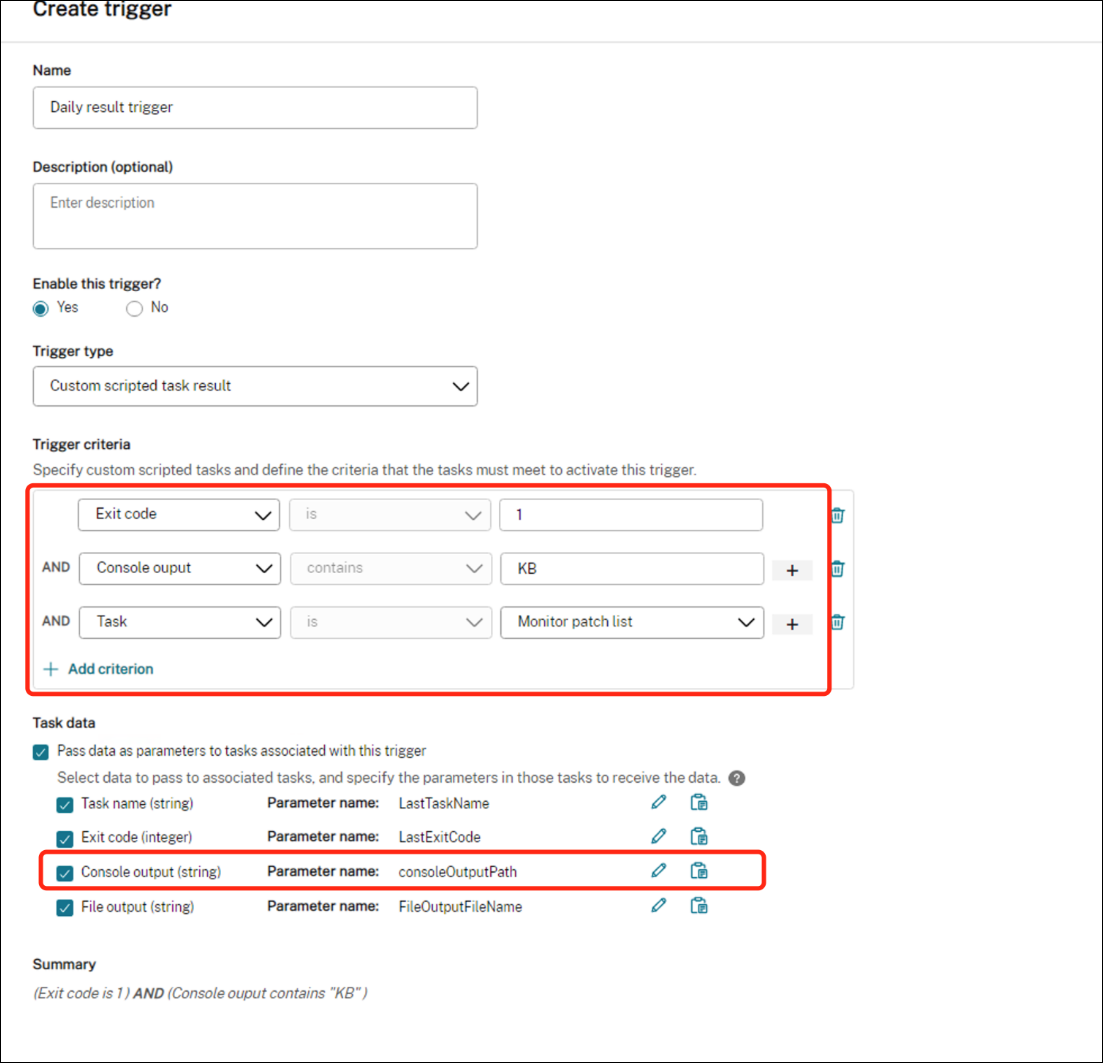
-
Bericht zur Aufgabenausführung anzeigen
Nachdem die Aufgaben erfolgreich ausgeführt wurden, können Sie die Ergebnisse anzeigen, indem Sie die Berichte überprüfen. Weitere Informationen finden Sie unter Berichte. In diesem Beispiel sehen Sie die folgenden Berichte:
Zusammenfassung des Berichts:

Berichtsdetails der Aufgabe “Updates anwenden”:
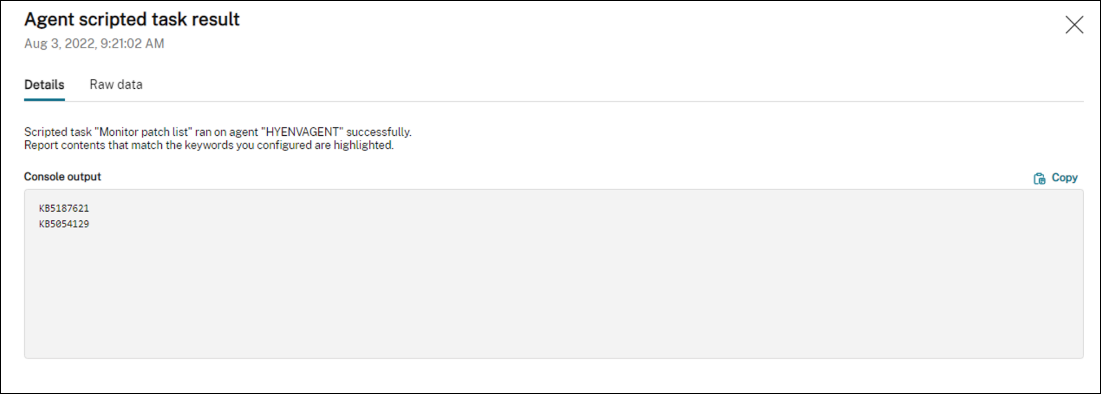
Berichtsdetails der Aufgabe “Updates überwachen”:
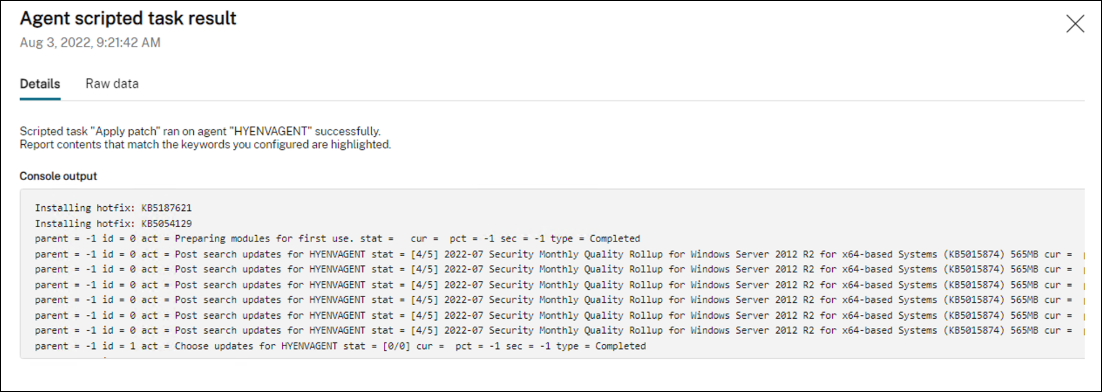
Teilen
Teilen
This Preview product documentation is Citrix Confidential.
You agree to hold this documentation confidential pursuant to the terms of your Citrix Beta/Tech Preview Agreement.
The development, release and timing of any features or functionality described in the Preview documentation remains at our sole discretion and are subject to change without notice or consultation.
The documentation is for informational purposes only and is not a commitment, promise or legal obligation to deliver any material, code or functionality and should not be relied upon in making Citrix product purchase decisions.
If you do not agree, select I DO NOT AGREE to exit.